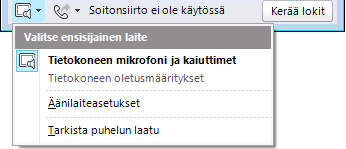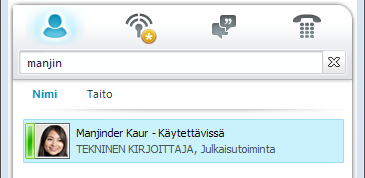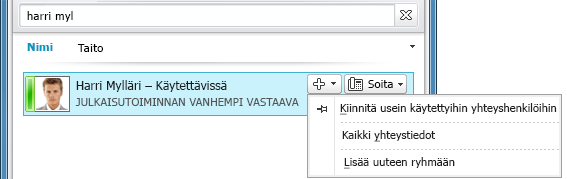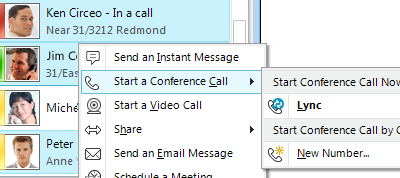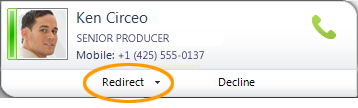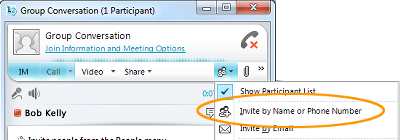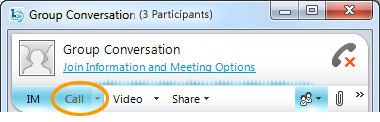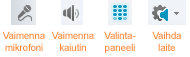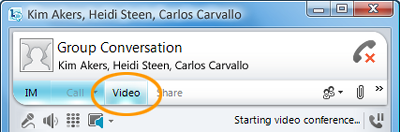Huomautus: Tämä artikkeli on täyttänyt tarkoituksensa, ja se poistetaan pian. Jotta Sivua ei löydy -ongelmat voidaan välttää, kaikki tunnetut linkit sivuun poistetaan. Jos olet luonut linkkejä tähän sivuun, poista ne, jotta verkko pysyy yhtenäisenä.
Jos sinulla on mikrofoni ja kaiuttimet, voit käyttää Microsoft® Lync™ 2010 -viestintäohjelmistoa äänipuheluihin. Voit myös liittää minkä tahansa organisaatiosi suositteleman laitteen, kuten USB-kuulokemikrofonin, USB-puhelimen tai luurin. Lync 2010 määrittää asetukset automaattisesti.
Mitä haluat tehdä ?
Äänilaitteiden valitseminen
Voit valita äänilaitteet seuraavasti:
-
Avaa Lync ja napsauta Lyncin pääikkunan vasemmassa alakulmassa äänilaitevalikkoa
-
Valitse äänilaitteet, joita haluat käyttää, tai määritä uusi äänilaite valitsemalla Äänilaite Asetukset.
Etsi oikea henkilö
Hakuruutu on ensimmäinen paikka, josta löydät henkilöt, joiden kanssa haluat ottaa yhteyttä.
-
Kirjoita Lyncin pääikkunan yhteystietoluetteloon henkilön nimi hakuruutuun. Tulokset näkyvät hakupalkin alapuolella.
-
(Valinnainen) Tee jokin seuraavista toimista:
-
Jos näet etsimäsi henkilön, lähetä pikaviesti kaksoisnapsauttamalla yhteyshenkilöä.
-
Jos haluat lisätä yhteyshenkilön yhteystietoluetteloon, osoita yhteyshenkilöä, napsauta Lisää yhteystietoihin - painiketta ja valitse sitten haluamasi yhteystietoryhmä.
Aloita puhelu
Voit aloittaa puhelun yhdellä napsautuksella.
-
Osoita yhteystietoa yhteystietoluettelossa tai hakutuloksissa ja napsauta sitten Soita-painiketta .
Uusi Keskustelu-ikkuna avautuu.
Valintapaneelin käyttäminen
Jos haluat soittaa jollekulle soittamalla hänen puhelinnumeroonsa, käytä valintapaneelia:
-
Napsauta Lyncin pääikkunassa puhelinkuvaketta.
-
Kirjoita puhelinnumero, johon haluat soittaa, ja valitse sitten Soita.
Aloita neuvottelupuhelu
Jos haluat soittaa usealle yhteyshenkilölle, toimi seuraavasti:
-
Pidä Yhteystietoluettelossa Ctrl-näppäintä painettuna ja valitse sitten yhteystiedot, joille haluat soittaa.
-
Napsauta mitä tahansa valittua yhteystietoa hiiren kakkospainikkeella ja valitse sitten Aloita neuvottelupuhelu.
Puheluun vastaaminen
Kun saat puhelun, saapuvan puhelun ilmoitus näkyy tietokoneen näytön oikeassa alakulmassa. Tee jokin seuraavista:
-
Voit vastata puheluun napsauttamalla mitä tahansa saapuvan puhelun ilmoituksen kohtaa.
-
Jos haluat ohjata sen toiseen lukuun, valitse Uudelleenohjaus ja valitse sitten numero.
-
Jos haluat lähettää puhelun vastaajaan, valitse Hylkää.
Muiden henkilöiden kutsuminen keskusteluun
Jos haluat kutsua muita henkilöitä keskusteluun, joka on jo käynnissä, toimi seuraavasti:
-
Napsauta Keskustelu-ikkunassa Henkilöasetukset-valikkoa .
-
Valitse Kutsu nimellä tai Puhelin Numero, valitse haluamasi yhteyshenkilö tai hae ja valitse sitten OK. (Jos joku on käytettävissä vain puhelimitse, kirjoita puhelinnumero.)
Äänen lisääminen pikaviestikeskusteluun
Äänen lisääminen pikaviestikeskusteluun:
-
Napsauta Keskustelu-ikkunassa Soita-painiketta .
Lync lisää keskusteluun äänen ja äänen. Voit jatkaa kirjoittamista puhuessasi.
Puhelunhallintatoimintojen käyttäminen
Tee keskusteluikkunassa Lync-puhelun aikana puhelunhallintatoiminnoilla jokin seuraavista toimista:
-
Jos haluat asettaa puhelun pitoon, napsauta Pitoon-painiketta
-
Jos haluat lähettää puhelun toiseen puhelimeen tai yhdistää puhelun toiseen keskusteluun, napsauta Siirrä-valikkoa
-
Jos haluat lopettaa puhelun, napsauta Poistu puhelusta
Muiden ohjausobjektien avulla voit vaimentaa mikrofonin tai kaiuttimet, näyttää valintapaneelin ja vaihtaa laitetta.
Lisätietoja kaiutinpuhelimeen siirtymisestä puhelun aikana on artikkelissa Äänen ja videon määrittäminen.
Verkkokameran liittäminen
Lähin asia kasvokkain käytävälle keskustelulle on verkkokameran yhdistäminen tietokoneeseen. Lync tunnistaa verkkokameran automaattisesti ja käyttää sitä seuraavassa videopuhelussa.
Voit tarkastella verkkokameran asetuksia seuraavasti:
-
Napsauta Lyncin pääikkunan oikeassa yläkulmassa Asetukset-painiketta
-
Valitse Lync – asetukset -valintaikkunassa Videolaite.
Videon lisääminen keskusteluun
Jos olet määrittänyt verkkokameran, voit jakaa videon yhteyshenkilöidesi kanssa. Lisätietoja verkkokameran määrittämisestä on edellisessä osiossa Verkkokameran liittäminen.
-
Napsauta Keskustelu-ikkunassa Video-painiketta .
Videopuhelu alkaa. Voit edelleen lähettää pikaviestejä puhelun vastaanottajalle ja muille yhteyshenkilöille.
Huomautus: Jos hyväksyt jonkun saapuvan videopuhelun, hän ei näe sinua, ellet lisää videota omalta puoleltasi keskustelua.